移动硬盘如何分区?xp移动硬盘分区教程
 2018/09/27
2018/09/27
 34
34
很多用户都习惯使用移动硬盘来进行文件传输。一般来说刚刚买回来的移动硬盘是没有进行分区的。在使用遇到硬盘时,若没有分区电脑就不会出现它的盘符。那么下面就让小编为大家带来xp移动硬盘分区教程。
1,将移动硬盘连接电脑(台式电脑请使用后置USB口,请勿使用前置USB口)

2,在“我的电脑”图标上单击鼠标右键,然后选择“管理(G)”项进入计算机管理界面。
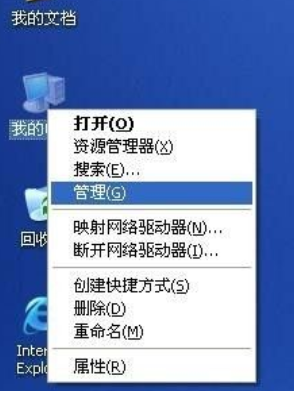
3,在计算机管理界面中单击“磁盘管理”项,确认后会出所示界面。在界面右栏中的“磁盘1”

4,为新加入的移动硬盘,后面的“未指派”区域表示没有建立磁盘分区的空间。
在未指派区域中单击鼠标右键,选择“新建磁盘分区(N)”项,
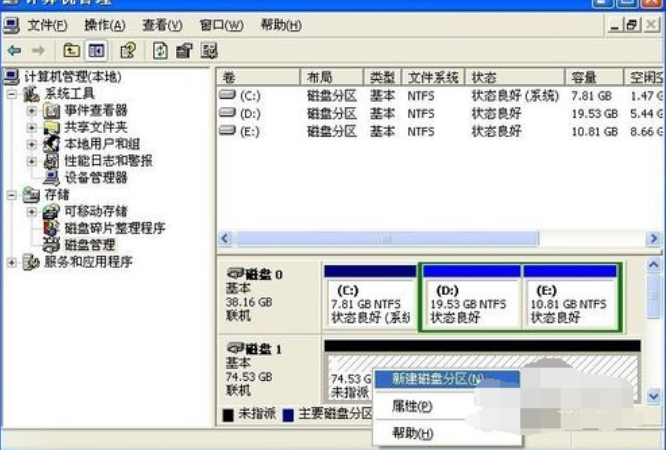
5,选择后会出现分区向导,在选择要创建的磁盘分区类型中,选择“主磁盘分区”,点击下一步。
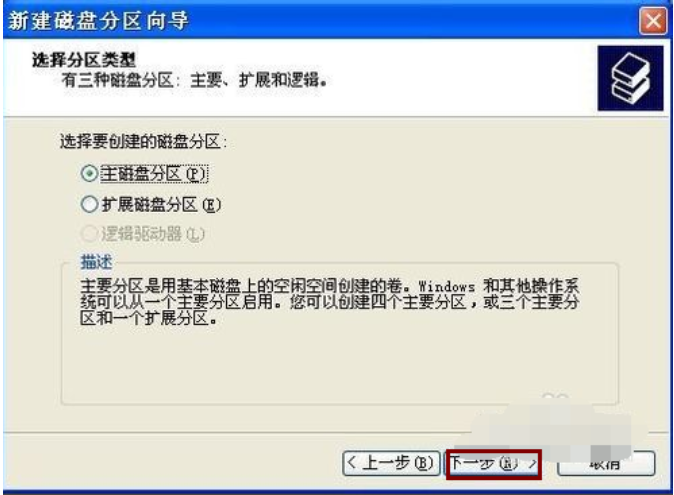
6,选择适当的分区大小,输入完成后点击“下一步(N)”(说明:对于FAT32格式单个分区不允许超过32G,如果容量超过32G分区只能选择NTFS格式。)
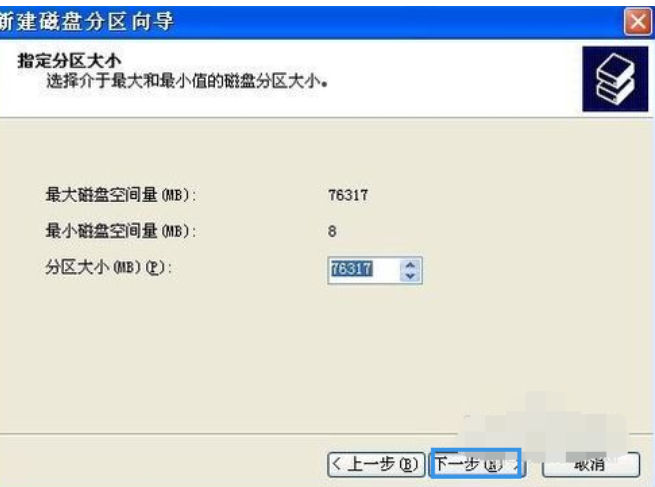
7,指派驱动器号,给新建分区命名,这里默认即可,点击“下一步(N)”。
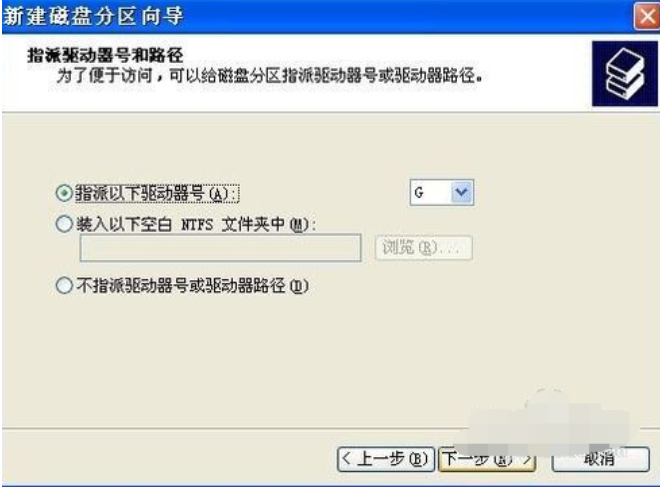
8,根据需要选择适合的磁盘分区文件系统及是否快速格式化等操作,FAT32系统对文件大小有限制,单个文件最大不能超过2G,NTFS则无此限制。
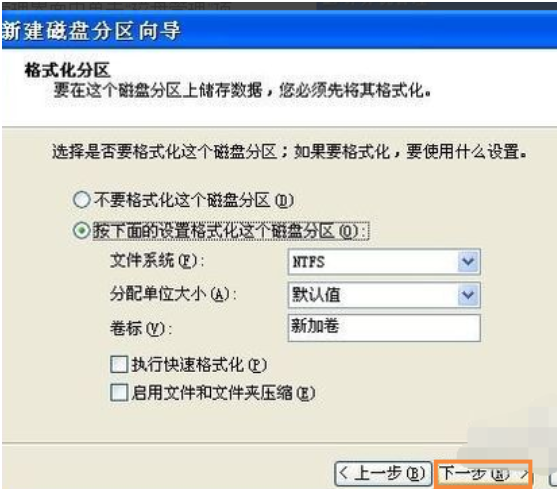
9,按“完成”按钮完成分区操作

以上就是小编为大家带来的xp移动硬盘分区教程。需要为一定硬盘进行分区的用户,可以参照上述步骤来为移动硬盘进行分区。
